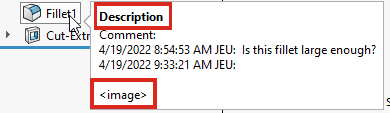K položkám ve stromu FeatureManager (sestavám, součástem, prvkům a skicám) můžete přidávat textové komentáře podobně jako nalepovací poznámkové lístky Post-It®. Na text můžete aplikovat styly písma, určit barvu pozadí, přidat časové razítko a vložit obrázek nebo snímek obrazovky. Kliknutím na tlačítko Zobrazit při otevření můžete při příštím otevření souboru automaticky otevřít komentář v dialogovém okně Zobrazit všechny komentáře.
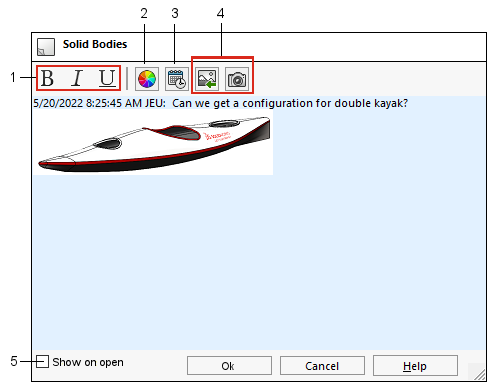
| 1 |
Styly písma tučně, kurzívou, podtrhnout |
4 |
Vložit obrázek nebo snímek obrazovky |
| 2 |
Barva pozadí |
5 |
Zobrazit komentář v dialogovém okně Zobrazit všechny komentáře při otevření |
| 3 |
Přidat časové razítko |
|
|
Když připojujete k dokumentu první komentář, vytvoří se ve stromu FeatureManager složka Komentáře  . Textové komentáře se zobrazují v podobě místních popisů, a to jak ve složce Komentáře, tak i u položek ve stromu FeatureManager.
. Textové komentáře se zobrazují v podobě místních popisů, a to jak ve složce Komentáře, tak i u položek ve stromu FeatureManager.
V popisu komentáři se zobrazí nápis
<obrázek>, který signalizuje, že komentář obsahuje obrázek. Název popisu se shoduje s názvem v nastavení
Barvy pozadí komentáře v okně
Zobrazení modelu.